Personvern | Rapporter sårbarhet | Lisensavtaler | Erklæring om moderne slaveri | Informasjonskapsler | Ikke selg eller del informasjonen min | Abonnementsinformasjon |
Alle tredjeparts varemerker tilhører sine respektive eiere.
| © 2025 Gen Digital Inc. Med enerett.
Fem trinn for å rydde på Mac-en
Over tid reduseres alle datamaskiners yteevne og pålitelighet, Mac® inkludert, fordi harddisken overfylles med krasjlogger og midlertidige filer.
AVG Cleaner™ for Mac kan rydde vekk alt av overflødige data og frigjøre plass til flere bilder, musikkfiler, apper og filmer.

Sandro Villinger
AVGs faste tekniske ekspert
TRINN 1
Last ned AVG Cleaner for Mac
Last ned appen fra App Store og start den!
Klikk her for å laste ned AVG Cleaner og installere den. Deretter åpner du appen.
Du blir ønsket velkommen med de to hovedfunksjonene i appen: Diskrydding og Duplicate Finder.
Vi starter med Diskrydding.
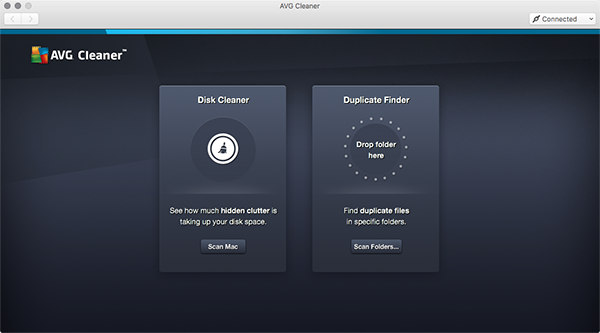
TRINN 2
Finn skjulte hurtigbufferfiler på Mac-en.
Fakta: Nesten hver gang du bruker applikasjonene, spiller et dataspill eller surfer på nettet, så samler Mac “søppel” i form av data. Disse “bufrede” dataene lagrer midlertidige filer og samler informasjon i utallige loggfiler fra feil og andre systemaktiviteter.
Klikk på knappen Søk på Mac på flisen Diskrydding.
AVG Cleaner søker deretter etter overflødige filer, skjulte hurtigbuffere, loggfiler og andre søppeldata.
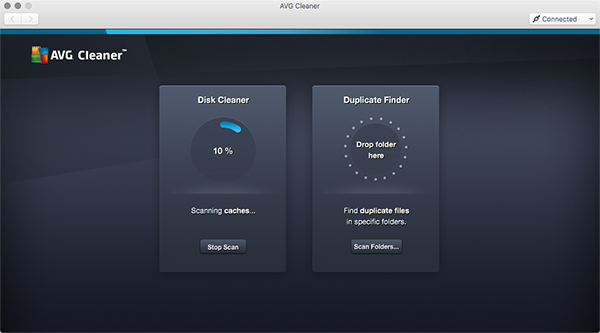
TRINN 3
Rydd opp!
AVG Cleaner kan gi deg en detaljert titt på filene den har funnet. For nybegynnere anbefaler vi å gå gjennom listen i mappene Nedlastinger og Papirkurv for å se hva du ønsker å beholde. Det er sjelden behov for å se gjennom hurtigbuffer eller loggfiler fra de andre programmene dine, så du kan trygt slette dem.
Hvis du vil se resultatene av søket, trykker du på knappen Vis og rydd.
Elementene som kan ryddes, vises på en liste. Klikk på pilene for å få flere detaljer om elementene. Sørg for å fjerne avmerkingen av filer som du ønsker å beholde.
Er du klar? Klikk på Rydd-knappen!
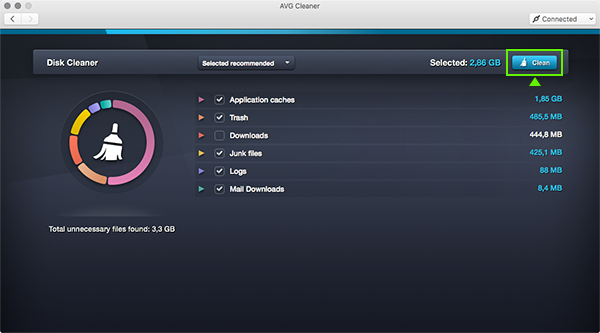
TRINN 4
Søk etter duplikatfiler på Mac-en.
Hvem har ikke duplikatfiler liggende rundt på datamaskinen? Noen av oss lagrer, flytter og kopierer så mange filer at å sortere i dette virker som en umulig oppgave. Heldigvis kan AVG Cleaner for Mac finne dem for deg.
Først klikker du på knappen Søk i mapper på flisen Duplicate Finder. Du kan eventuelt dra og slippe en mappe fra hvor som helst på Mac-en.
AVG Cleaner for Mac spør deretter hvilke mapper det skal søkes i. For nybegynnere anbefaler vi bare å søke i Hjem-mappen (hovedmappen).
Når denne er valgt, klikker du på Søk.
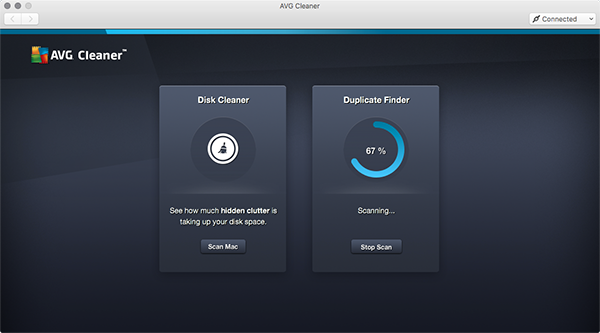
TRINN 5
Ta tilbake lagringsplassen din
Straks søket er ferdig kan du raskt og enkelt gå gjennom alle duplikatene og finne ut når de ble opprettet og hvor de befinner seg på Mac-en din. Nå burde det være enkelt å bestemme hvilke du vil beholde, eller om du vil slette alle sammen.
Hvis du vil se resultatene av søket, trykker du på knappen Vis resultater.
Elementene som kan slettes, vises i en liste. Klikk på pilene for å få flere detaljer om duplikatfilene du er i ferd med å slette. Sørg for å fjerne avmerkingen av duplikater du ønsker å beholde.
Når du er klar, trykker du bare på Rydd for å få tilbake lagringsplassen.
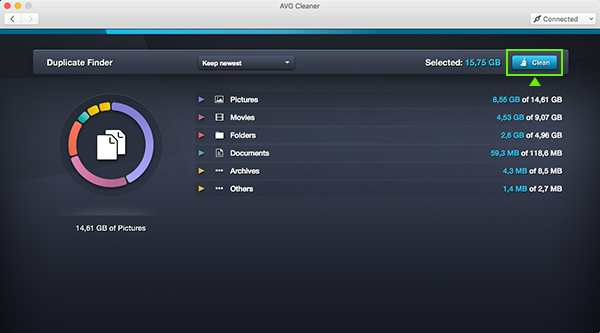
Fullført! Så enkelt er det.
Mac-en burde nå ha mer ledig plass til ting som du liker.
AVG TuneUp - Ubegrenset
Juster og rydd opp på alle enhetene dine
599 kr/år
